VMware虚拟机如何设置才可以访问外网以及使用Xshell远程连接
- 电脑系统:windows 11
- 虚拟机系统:CentOS 7
- 虚拟机软件:VMware Workstation 16
- 远程连接工具:Xshell 7
第一步: 打开虚拟网络编辑器
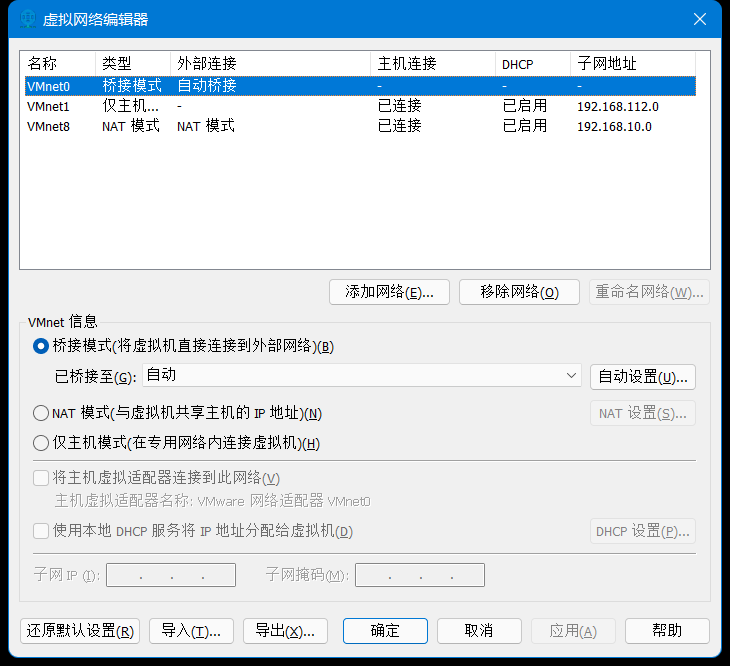
☆ 选择NAT模式
☆ IP地址网段随便设置一个,比如设置为192.168.10.0网段,子网掩码默认255.255.255.0
☆ 注:这里将主机虚拟适配器连接到此网络打勾是为了配置可以使用Xshell类远程访问工具的(如果不用远程连接工具的话,这里不用打勾,也不需要后面的第六步).
第二步:打开NAT设置,设置网关为192.168.10.1
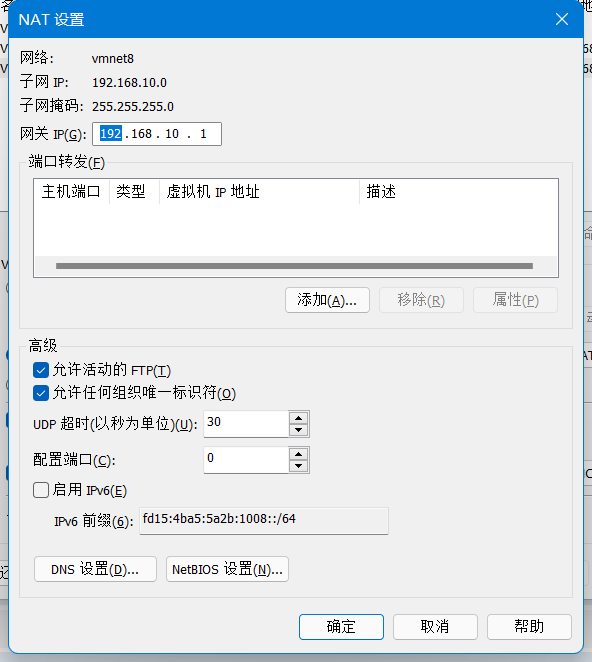
第三步:命令行输入vim
/etc/sysconfig/network-scripts/ifcfg-ens33打开网卡配置文件(网卡配置文件名称根据实际名称写).
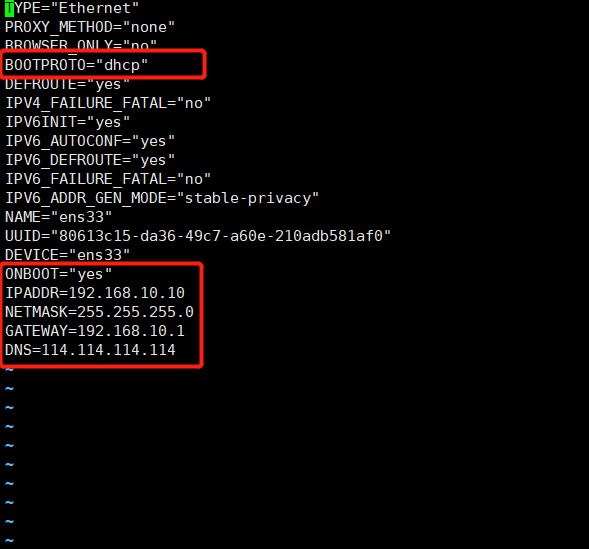
☆ BOOTPROTO=static:设置静态ip地址
☆ ONBOOT=yes:设置开机自启动网卡服务
☆ 写上ip地址(192.168.10.0网段里随便取一个ip)、子网掩码(默认/24位)、网关(上一步设置的网关) 、DNS(这里随便写了个公用DNS地址)
☆ wq保存退出
第四步:为了能让虚拟机访问外网,还需要配置DNS服务文件,输入vim /etc/resolv.conf打开配置文件,添加上“nameserver DNS地址”.
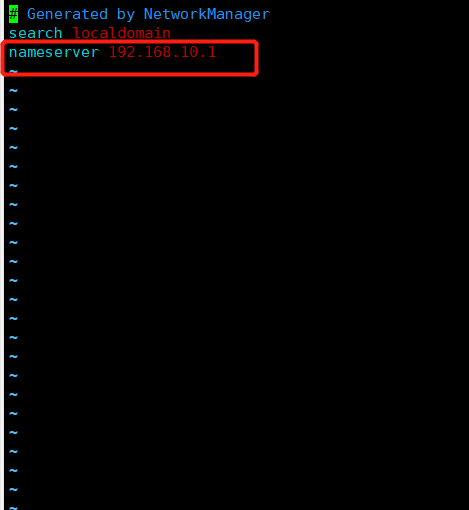
第五步: 命令行输入systemctl restart network重启网络服务(更改网卡配置需要重启网络服务才能生效),到这里已经可以ping通外网了.
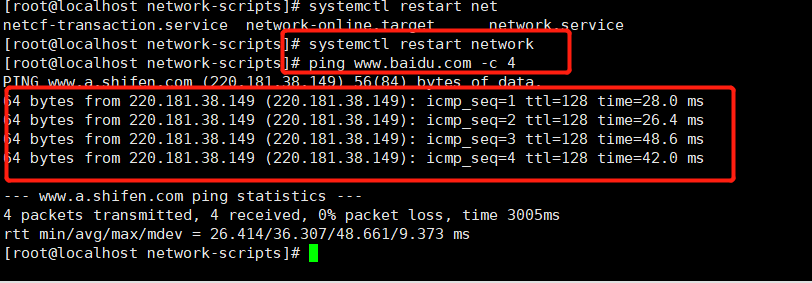
第六步:打开电脑更改适配器配置,将虚拟网卡驱动VMnet8设置固定ip地址(与虚拟机系统在同一个网段就行),这一步是为了可以使用Xshell类远程访问工具连接虚拟机系统的.
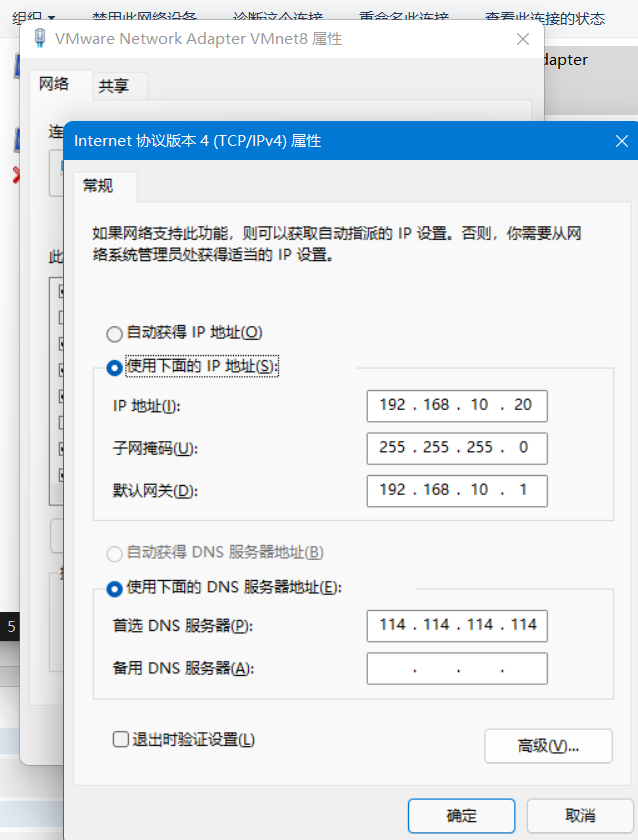
Xshell远程连接成功
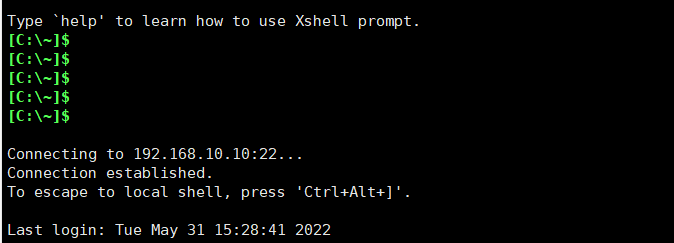
注意:防火墙要设置允许或者关闭防火墙,否则主机ping 不通虚拟机!
分类:
虚拟机




【推荐】国内首个AI IDE,深度理解中文开发场景,立即下载体验Trae
【推荐】编程新体验,更懂你的AI,立即体验豆包MarsCode编程助手
【推荐】抖音旗下AI助手豆包,你的智能百科全书,全免费不限次数
【推荐】轻量又高性能的 SSH 工具 IShell:AI 加持,快人一步
· TypeScript + Deepseek 打造卜卦网站:技术与玄学的结合
· Manus的开源复刻OpenManus初探
· 三行代码完成国际化适配,妙~啊~
· .NET Core 中如何实现缓存的预热?
· 如何调用 DeepSeek 的自然语言处理 API 接口并集成到在线客服系统